win10可选功能ie11安装失败的解决方法 win10系统ie11安装失败怎么办
一些win10用户在关闭了ie服务之后想要重新开启,但是在选择重新开启之后显示无法安装,这该怎么办呢?今天小编教大家怎么解决win10ie11安装失败的问题,操作很简单,大家跟着我的方法来操作吧。
解决方法:
一、强制卸载一遍IE11
1、右键点击开始菜单,然后选择命令提示符(管理员);
2、然后在命令提示符窗口中输入以下命令:
FORFILES /P %WINDIR%\servicing\packages /M Microsoft-Windows-InternetExplorer-*11.*.mum /c "cmd /c echo Uninstalling package @fname && start /w pkgmgr /up:@fname /norestart"
回车,运行命令。中间会出现几次错误提示,不用管它,确定即可。
等待命令运行完毕,重新启动电脑,我们会发现IE浏览器已经成功卸载了。

二、重新安装IE11
1、按下WIN+X,然后点击程序和功能;
2、继续,启用或关团windows功能
3、勾选Internet Explorer 11然确定,即可成功安装。
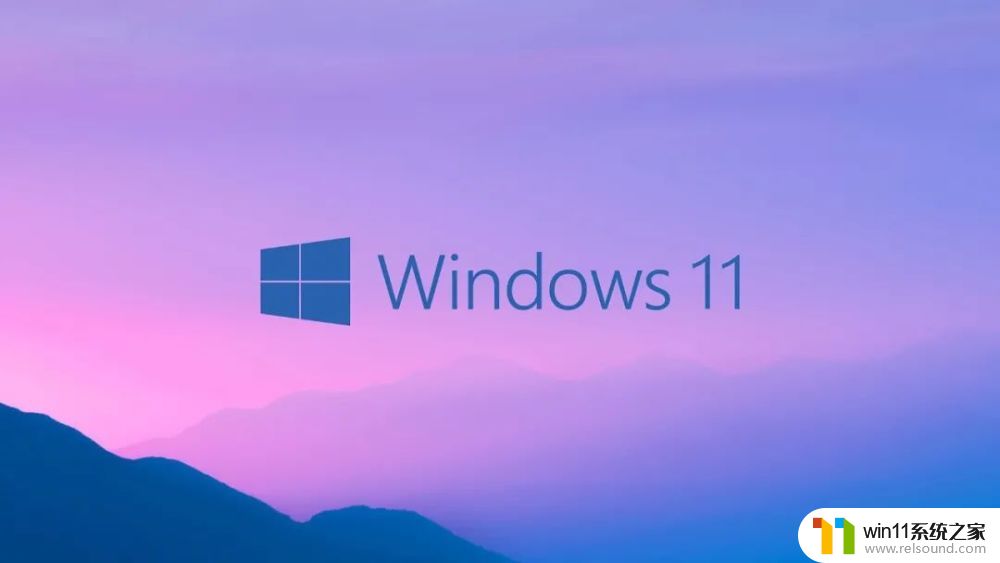
以上就是win10可选功能ie11安装失败的解决方法的全部内容,有遇到这种情况的用户可以按照小编的方法来进行解决,希望能够帮助到大家。















